Die 10 besten Ideen für virtuelle PCs
Fertig installierte PCs tauschen
von Andreas Fischer - 11.10.2013
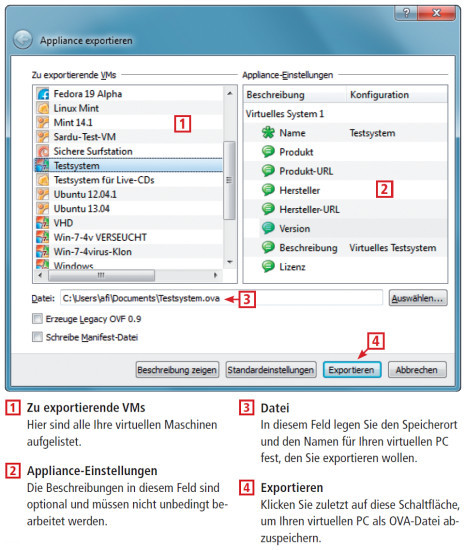
PCs tauschen: Virtual Box exportiert und importiert virtuelle PCs. Dabei verwendet das Programm den offenen OVA-Standard. OVA-Dateien werden automatisch komprimiert und belegen dadurch wenig Platz.
Beim Export verwendet Virtual Box das OVA-Format. Der offene OVA-Standard wird unter anderem auch von Vmware unterstützt. OVA-Dateien sind komprimiert, benötigen also nur wenig Platz auf der Festplatte und lassen sich deswegen auch leichter weitergeben.
PC exportieren: Fahren Sie Ihren virtuellen PC zuerst herunter. Markieren Sie ihn dann mit der Maus und rufen Sie „Datei, Appliance exportieren…“ auf. Klicken Sie auf „Beschreibung verdecken“, um die erweiterten Einstellungen anzuzeigen.
Die beiden Optionen unten links werden meist nicht benötigt. „Erzeuge Legacy OVF 0.9“ bewirkt, dass die exportierte OVA-Datei kompatibel zu älteren Systemen ist. „Schreibe Manifest-Datei“ aktiviert einen Integritäts-Check, der beim Import der Datei durchgeführt wird.
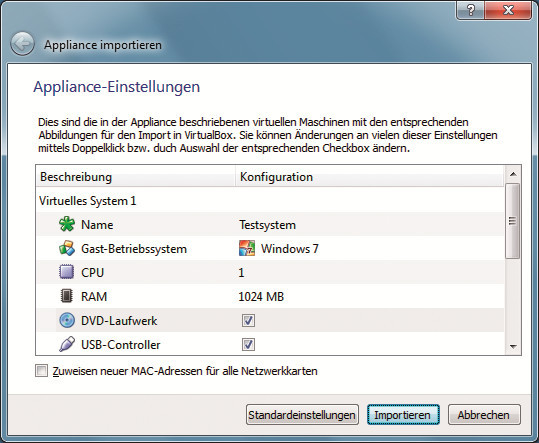
Virtuellen PC importieren: Wenn Sie doppelt auf eine OVA-Datei klicken, dann geht dieses Import-Fenster auf.
PC importieren: Kopieren Sie die exportierte OVA-Datei auf den Computer, auf dem Sie den virtuellen PC in Virtual Box einfügen wollen. Klicken Sie dann doppelt auf die OVA-Datei. Das Import-Fenster öffnet sich.
Wenn Sie den virtuellen PC künftig auch in Ihrem Heimnetz nutzen wollen, dann setzen Sie ein Häkchen vor der Option „Zuweisen neuer MAC-Adressen für alle Netzwerkkarten“. Sonst kommt es zu Fehlern im LAN. Klicken Sie dann auf „Importieren“.